LogHX отправка QSO на сервер по UDP
Используем актуальную версию из шапки темы форума LogHX: Актуальные релизы и история изменений.
Если у вас LogHX это основной лог и в него все внешние программы заносят QSO, то можно задать отправку по UDP протоколу на наш сервер (или в иное место). Настройка лога на скриншотах.
Алексей, RX4HX начиная с версии 760 уже реализовал отправку по UDP на внешний сервер. Точнее она была уже реализована, но была необходимость чуть подкорректировать.
Таким образом все внешние программы, запускаемые из LogHX, могут передавать данные на сервер.
Поля QSO для отправки на сервер выбираются в логе по пути Установки -> Общие установки -> Установки ADIF -> Конвертация в ADIF -> Выбранные поля
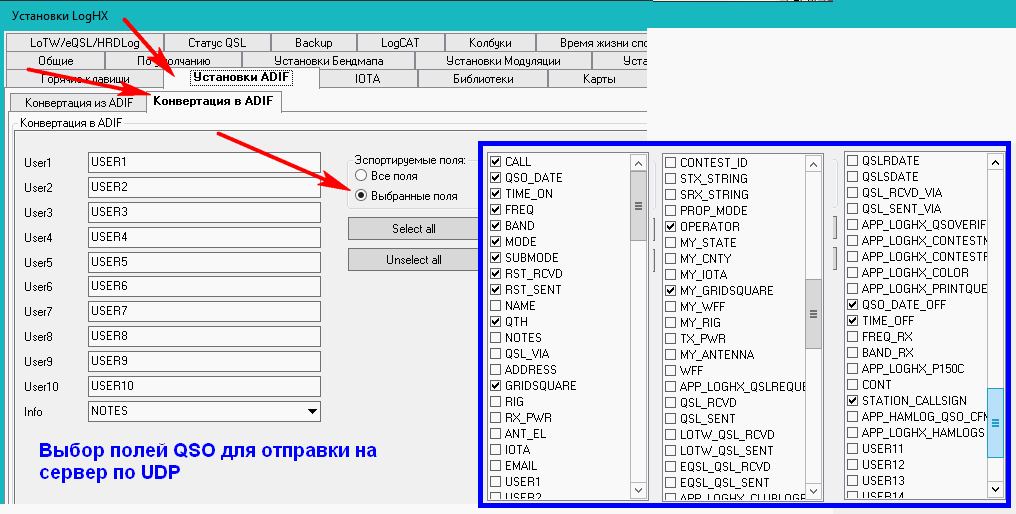
Выбор полей QSO, которые должны быть отправлены на сервер (минимальный набор на скриншоте).
Если настроили LogHX на отправку по UDP, то не забываем отключить ее в программах, вызываемых из лога.
Внимание! Адрес сервера рекомендуется вводить не IP, а в FQDN формате udp.rdrclub.ru
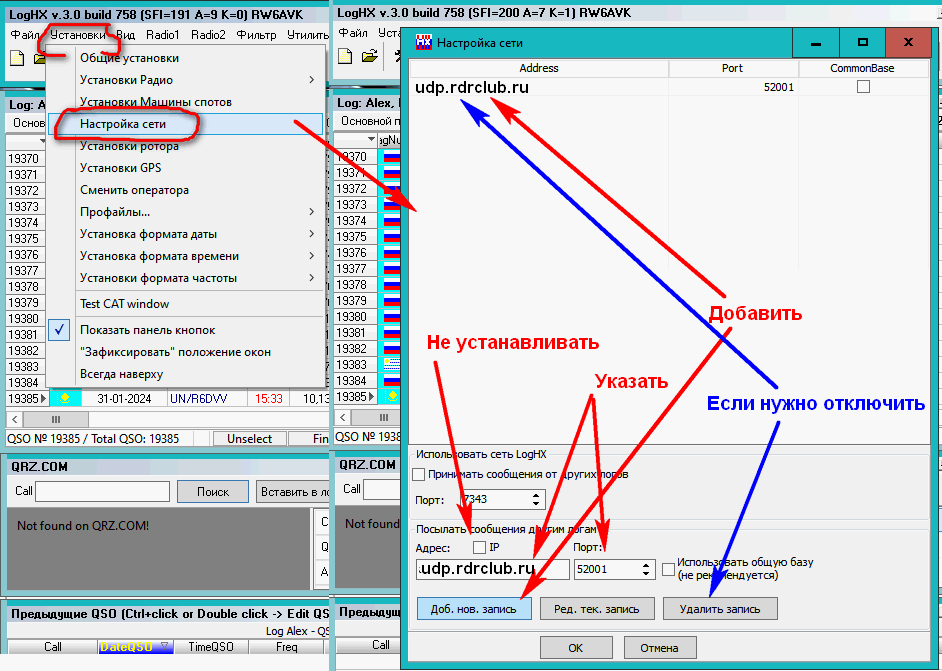
LogHX отправка QSO на сервер по UDP
Отправка QSO на сервер настраивается по пути Установки -> Общие установки -> Broadcast Data
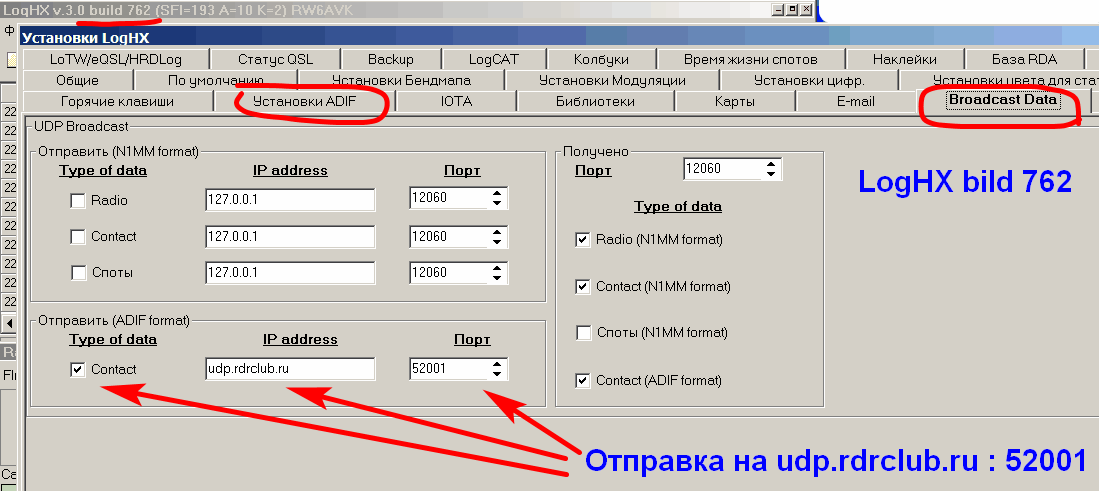
Поля QSO для отправки на сервер выбираются в логе по пути Установки -> Общие установки -> Установки ADIF -> Send to servers
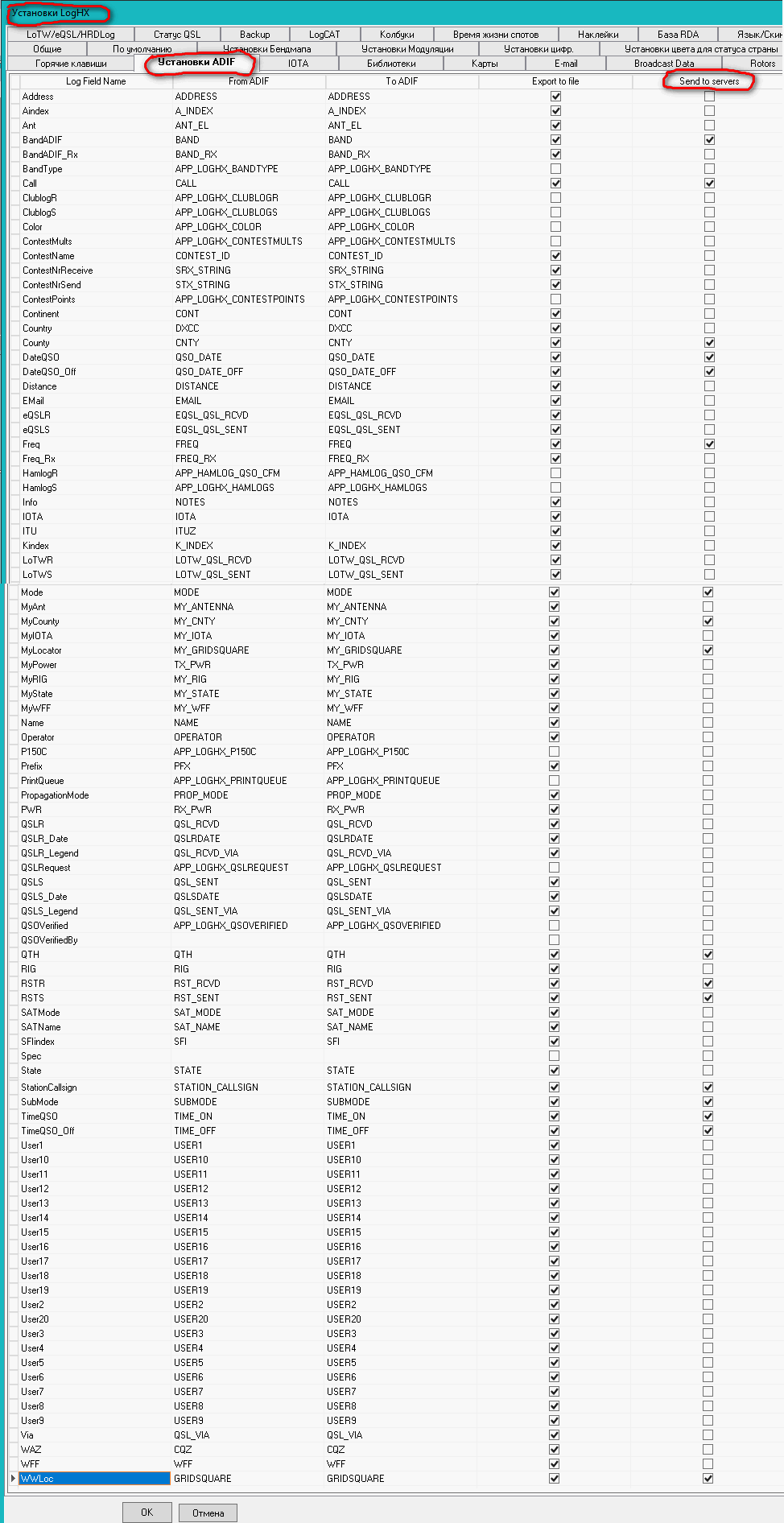
FLdigi отправка QSO на сервер по UDP
В версиях не ниже FLdigi 4.2.05.17 (Альфа) по просьбе нашего Клуба автор FLdigi Dave, W1HKJ добавил возможность отправки по UDP лога. Используем пока Альфа версию и ожидаем в релизах версию fldigi-4.2.06 или новее.
Configure -> Config Dialog -> Logging -> Cloud-UDP
Внимание! Очередной релиз будет включать эту функцию. Адрес сервера (пункт 2) рекомендуется вводить не IP, а в FQDN формате udp.rdrclub.ru
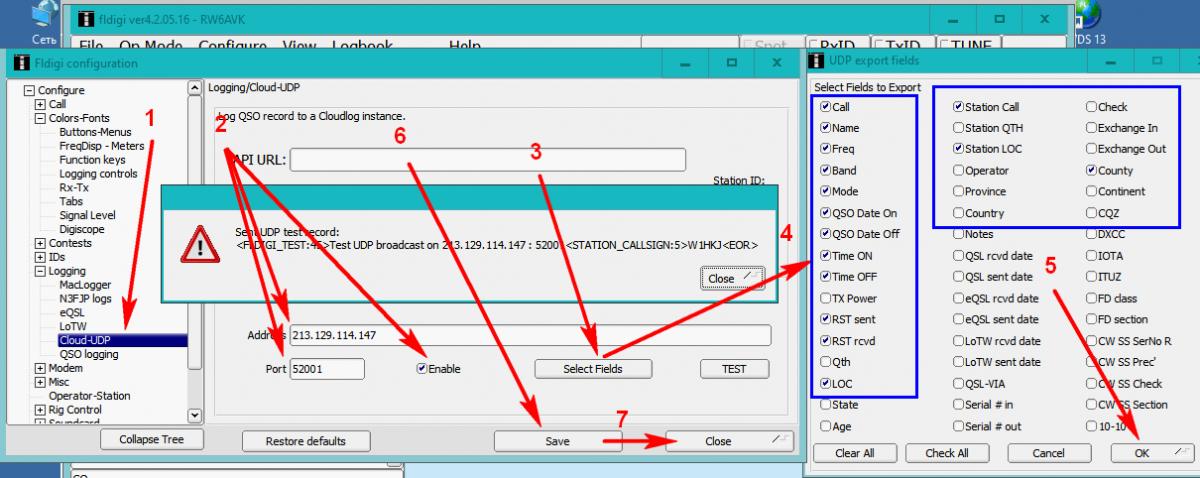
FLdigi отправка QSO на сервер через хак eQSL
Configure -> Config Dialog -> Logging -> eQSL
Скопировать и вставить в поле адреса (www url) строку: http://udp.rdrclub.ru/qslcard/importADIF.php?ADIFdata=
Внимание! В ссылке не использовать https, а использовать http.
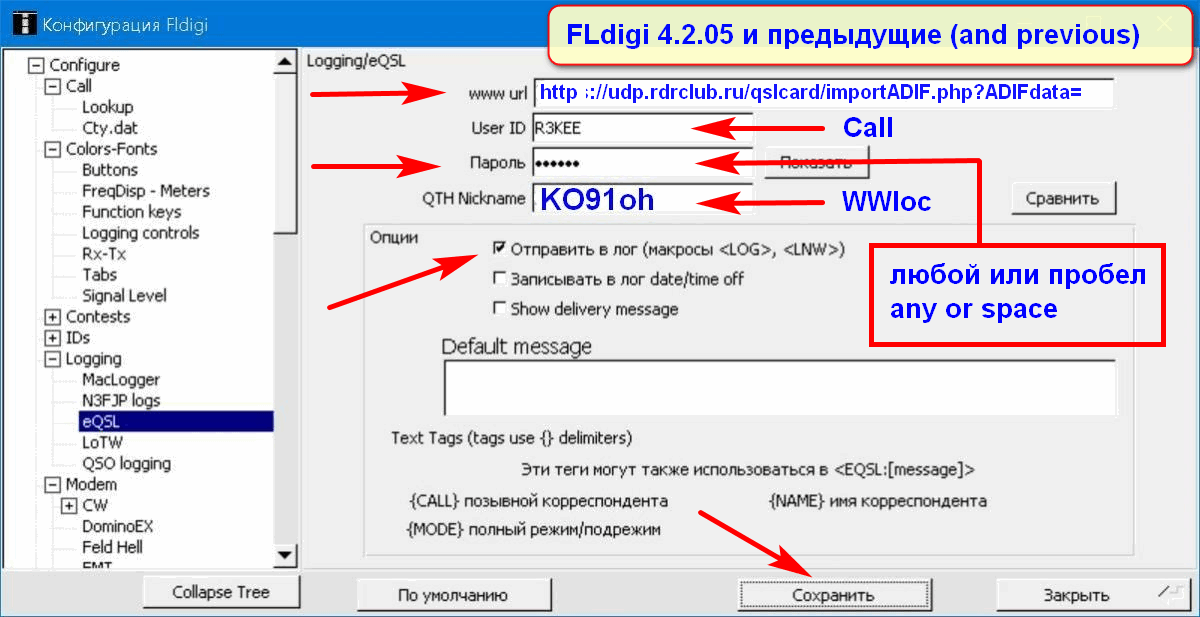
JTDX отправка QSO на сервер по UDP
Примеры настроек приведены ниже. Версии программ не ниже указанных. В настройках IP сервер 213.129.114.147 порт 52001 следует использовать только один протокол UDP.
File -> Settings -> Reporting
Используем JTDX_2.2.159
Внимание! Не все перечисленные программы могут обрабатывать FQDN адрес. Поэтому вводим IP.
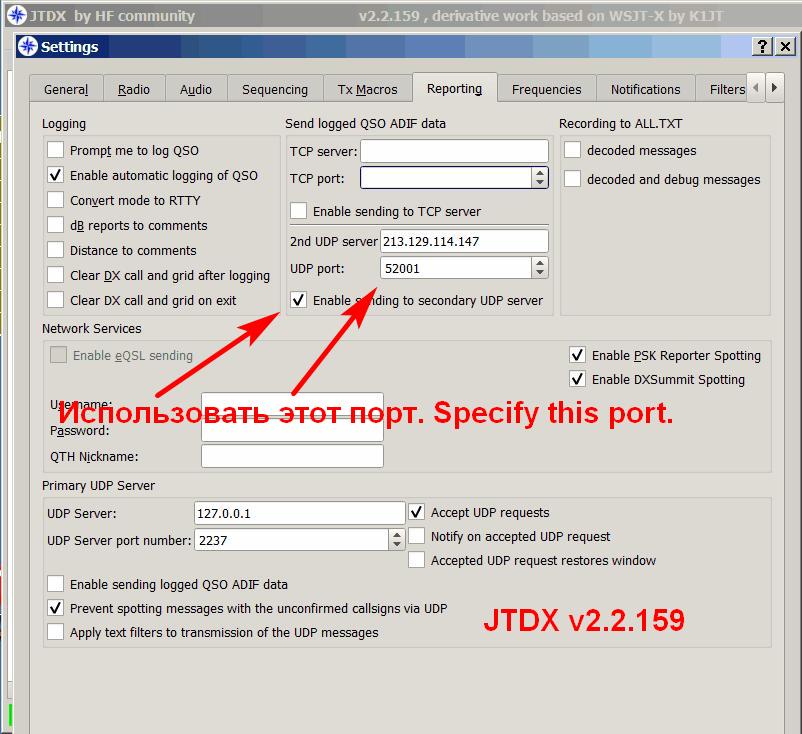
WSJT отправка QSO на сервер по UDP
Примеры настроек приведены ниже. Версия программы не ниже указанной. В настройках IP сервер 213.129.114.147 порт 52001 следует использовать только один протокол UDP.
Используем WSJT-X 2.6.1
Внимание! Не все перечисленные программы могут обрабатывать FQDN адрес. Поэтому вводим IP.
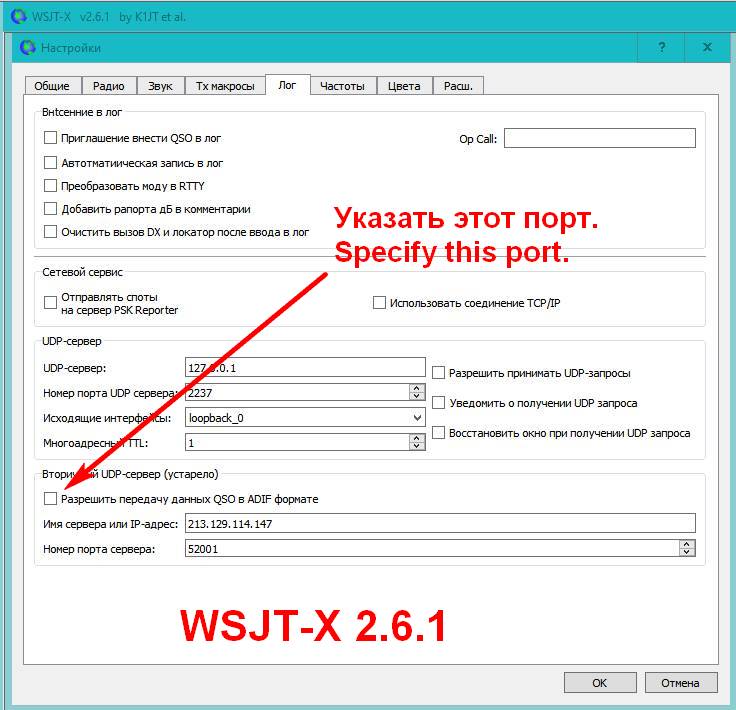
MSHV отправка QSO на сервер по UDP
Примеры настроек приведены ниже. Версия программы не ниже указанной. В настройках IP сервер 213.129.114.147 порт 52001 следует использовать только один протокол UDP.
Options -> Macros -> Network Configuration
Используем MSHV version 2.72 или новее.
Внимание! Не все перечисленные программы могут обрабатывать FQDN адрес. Поэтому вводим IP.
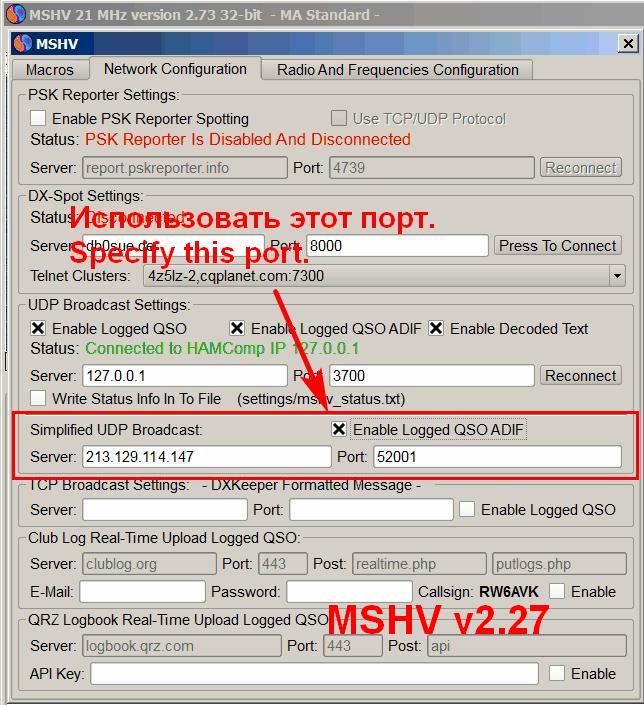
SIM-PSK отправка QSO на сервер
Последняя известная версия SIM_PSK v 7000.
Проверяем установки (1) номера порта в меню по пути (2) Log -> Local Log's Setting -> TCP Server...
Номер порта можно не менять (3), он по умолчанию 52001. Подтверждаем, сохраняем (4).
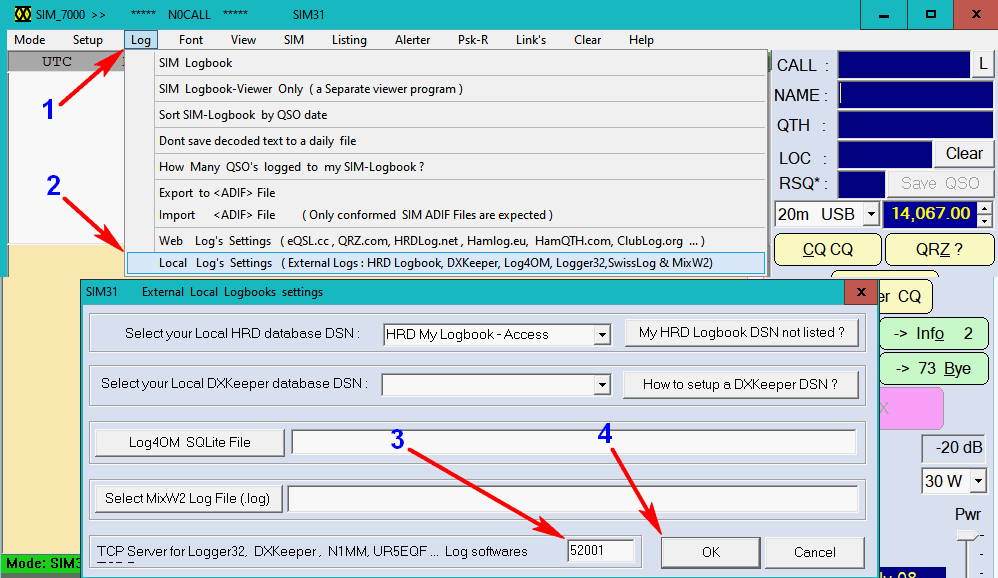
Установить Python для своей операционной системы.
Далее скачать скрипт sim-udp-sender.py (можно использовать "сохранить как...") и сохранить его в директорию SIM-PSK.
Запускать скрипт sim-udp-sender.py из этой директории. После запуска скрипт анализирует конфигурационный файл personal.cfg SIM-PSK, берет указанный номер порта и запускает файл sim_psk.exe на выполнение.
Если порт занят другой программой, то будет сообщение об ошибке. В этом случае номер порта следует изменить на другой.
Второй вариант: !!!!только для x64 систем!!!! скачать скомпилированный скрипт и python в одном EXE файле (можно использовать "сохранить как...") и сохранить его в директорию SIM-PSK.
Запускать файл sim-udp-sender.exe из этой директории.
Если ваш антивирус ругается что внутри вирус - не верьте и смело разрешайте запуск и добавляйте в исключения. Файл создает открытый сокет на адрес localhost - 127.0.0.1 и никто в ваш компьютер из вне присоединиться не может.
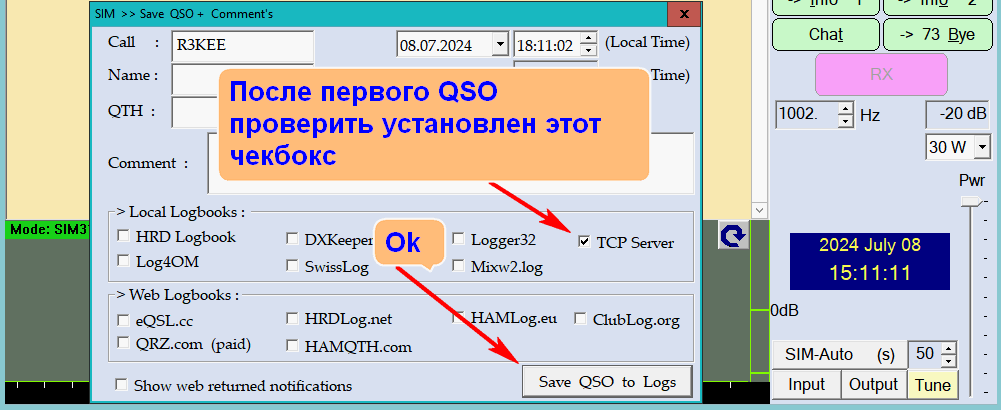
Внимание! Окно запущенного скрипта можно свернуть, но оно должно быть активным до завершения работы самой программы SIM-PSK.